win7输入法不启动怎么办_win7怎么设置开机启动输入法
更新日期:2024-03-22 03:38:42
来源:转载
手机扫码继续观看

在使用电脑时我们是离不开输入法的,但最近却有使用深度win764位旗舰版的用户反映说自己的电脑出现了输入法不启动的情况,不知道怎么回事也不知道该如何解决。非常不方便,那么下面小编就来为大家介绍win7怎么设置开机启动输入法的方法。
具体方法如下;
1、打开“控制面板”,在“时钟、语言和区域”中找到“更改键盘输入法”;
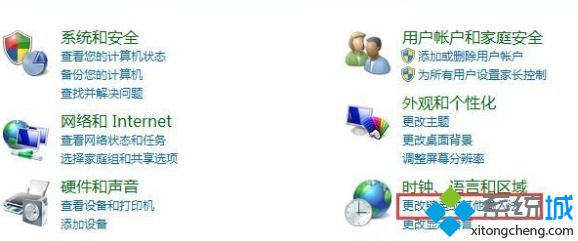
2、打开后在“区域和语言选项”中选择“键盘和语言”选项卡,点击“更改键盘(C)…”按钮。3、在弹出来的“文本服务和输入语言”中,选择“语言栏”选项卡。在“语言栏”部分选中“停靠于任务栏”;
4、并选择“在任务栏中显示其他语言栏图标”。
如果上面的方法不行,就用下面的方法:
1、单击“开始”,输入“regedit”回车,打开注册表编辑器;
2、定位到HKEY_CURRENT_USER\Software\Microsoft\Windows\CurrentVersion\Run,然后在右边点击鼠标右键;
3、选择新建—字符串值,在名称里面输入ctfmon.exe,双击ctfmon.exe,输C:\Windows\System32\ctfmon.exe;重新启动计算机。
该文章是否有帮助到您?
常见问题
- monterey12.1正式版无法检测更新详情0次
- zui13更新计划详细介绍0次
- 优麒麟u盘安装详细教程0次
- 优麒麟和银河麒麟区别详细介绍0次
- monterey屏幕镜像使用教程0次
- monterey关闭sip教程0次
- 优麒麟操作系统详细评测0次
- monterey支持多设备互动吗详情0次
- 优麒麟中文设置教程0次
- monterey和bigsur区别详细介绍0次
系统下载排行
周
月
其他人正在下载
更多
安卓下载
更多
手机上观看
![]() 扫码手机上观看
扫码手机上观看
下一个:
U盘重装视频










